
Doch wie stellt man sicher, dass alle Mitarbeitende die nötigen Informationen und Werkzeuge erhalten, ohne dabei die Sicherheit oder die Übersicht zu verlieren? Hier kommt die Rollen- und Rechteverwaltung ins Spiel. Erfahren Sie in diesem How-to, wie Sie mit 1CRM sowohl die Effizienz als auch die Sicherheit und Teamzufriedenheit steigern können.
- Rollen im CRM einrichten und verwalten
- Was ist eine Berechtigungsmatrix?
- Additive vs. subtraktive Rechte
- Was bedeutet 'additive Rechte'?
- Was bedeutet 'subtraktive Rechte'?
- So geht's: Benutzerrollen im CRM-System zuweisen
- Zuweisung über die Rolle
- Zuweisung über den Benutzer
- Zuweisung über Teams
- Rollen und Rechte für Teams
- Was ist der Zweck von Teams?
- Vererbung von Berechtigungen
- Best Practices für die Arbeit mit Teams
- Benutzerrechte einer Rolle abstimmen und anpassen
- Einschränkung der Zugriffsrechte
- Individuelle Nutzungsrechte anpassen
- Best Practices für die Feinabstimmung
- Fazit: Rollen und Rechte im CRM
Wissens-Quickie: Rollen und Rechte
|
🔎 Hinweis: Alle folgenden Screenshots zeigen 1CRM im Flex Theme.
Rollen im CRM einrichten und verwalten
Die Rollenverwaltung in einem CRM-System gleicht dem Aufbau einer gut strukturierten Organisation. Jede Rolle repräsentiert eine bestimmte Gruppe von Aufgaben und Verantwortlichkeiten, vergleichbar mit den unterschiedlichen Funktionen der Abteilungen in einem Unternehmen.
Eine kluge Zuweisung und Verwaltung dieser Rollen ist entscheidend für den reibungslosen Betrieb und die Sicherheit des Systems. Um in 1CRM zu den Rollen zu gelangen klicken Sie in der Navigation auf:
Reporte & Einstellungen > Administration > Benutzer > Rollenverwaltung
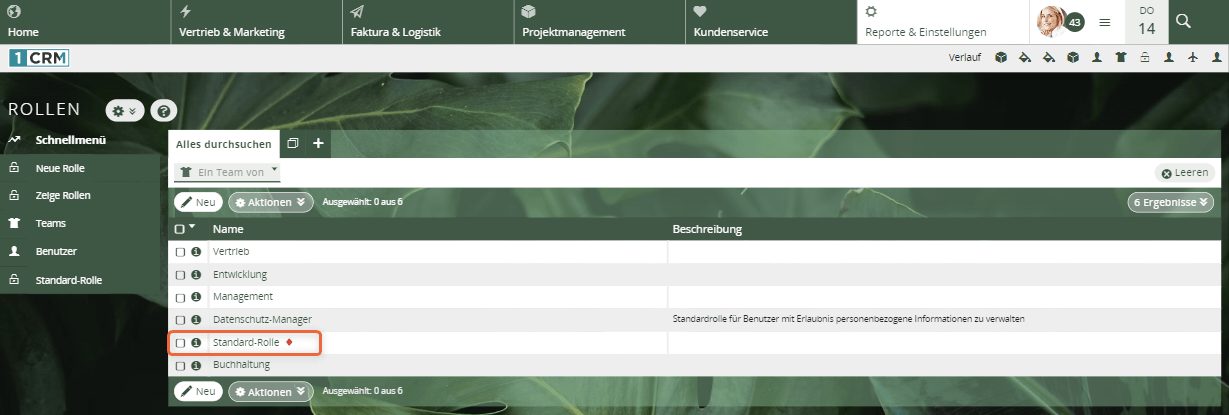
In 1CRM beginnt die Rollenverwaltung mit einer Standard-Rolle, die jeder neue Benutzer automatisch erhält. Diese Rolle bildet die Grundlage für die grundlegenden Zugriffsrechte.
Von dort aus können Sie neue, spezifischere Rollen erstellen – beispielsweise für Praktikanten, das Marketing-Team oder die Vertriebsabteilung. Jede Rolle hat ihre eigenen, einzigartigen Berechtigungen, die den individuellen Bedürfnissen und Aufgabenbereichen der Benutzer entsprechen.
Klicken Sie nun beispielsweise auf die Rolle Vertrieb, finden Sie eine Detailansicht der Rollen mit allen Berechtigungen. In diesen sogenannten Berechtigungsmatrizen ist ersichtlich, welche Rechte für eine Rolle gelten.
Was ist eine Berechtigungsmatrix?
Die Berechtigungsmatrix im CRM dient als detaillierter Überblick, der die spezifischen Rechte jedes Benutzers in den verschiedenen Modulen des Systems darstellt. Sie erleichtert es Administratoren, die Berechtigungen eines Benutzers auf einen Blick zu erfassen und bei Bedarf schnell anzupassen.
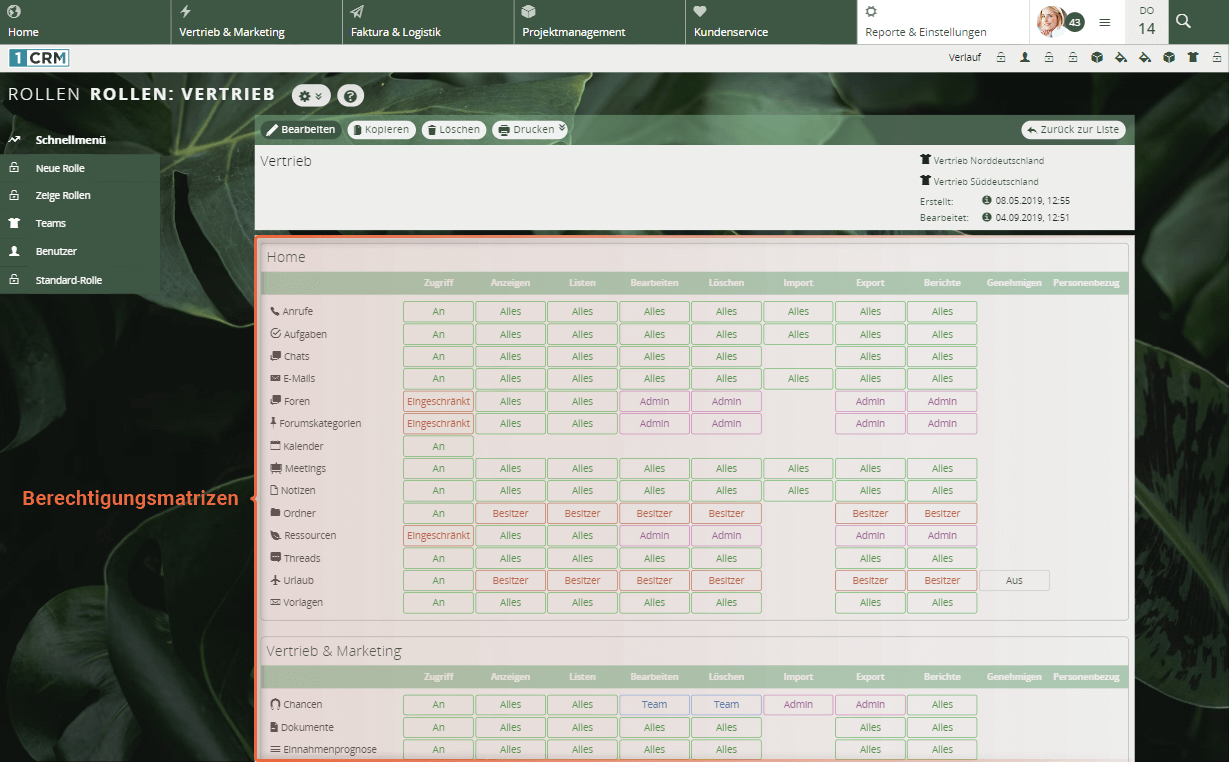
Sie finden diese Matrizen sowohl bei den Rollen als auch bei jedem Benutzer unter der Registerkarte Benutzerrechte.
Additive vs. subtraktive Rechte
In CRM-Systemen wie 1CRM, spielt die Verwaltung von Benutzerrechten eine entscheidende Rolle für die Effizienz und Sicherheit des Systems. Zwei grundlegende Konzepte, die in diesem Zusammenhang häufig zum Einsatz kommen, sind die ‚additiven‘ und ‚subtraktiven‘ Rechte.
Was bedeutet 'additive Rechte'?
Bei additiven Rechten zählt das höchste Recht. Wenn ein Benutzer in einer Rolle bestimmte Rechte hat und in einer anderen Rolle weniger Rechte, behält er die höheren Rechte. Das heißt, wenn in einer Rolle der Zugriff auf ein Modul erlaubt ist, in einer anderen jedoch nicht, bleibt der Zugriff erlaubt. Dies ist benutzerfreundlich und flexibel, kann aber bei nicht sorgfältiger Verwaltung zu übermäßigen Berechtigungen führen.
Was bedeutet 'subtraktive Rechte'?
Bei subtraktiven Rechten ist es umgekehrt. Hier zählt das niedrigste Recht. Wenn die Rechte in verschiedenen Rollen sich widersprechen, gilt die restriktivere, also strengere Regelung. Das erhöht die Sicherheit, indem es das Risiko übermäßiger Zugriffsrechte verringert, kann aber auch zu Einschränkungen für Benutzer führen.
Wenn Sie möchten, dass 1CRM bei sich widersprechenden Rechten negativ für den Benutzer entscheidet, also den Zugriff verwehrt, dann können Sie die additiven Rechte deaktivieren:
Navigieren Sie zu Reporte & Einstellungen, wählen Sie Administration, dann Benutzer > Rechtevererbung einstellen und deaktivieren Sie den Schalter bei Additive Rechte.
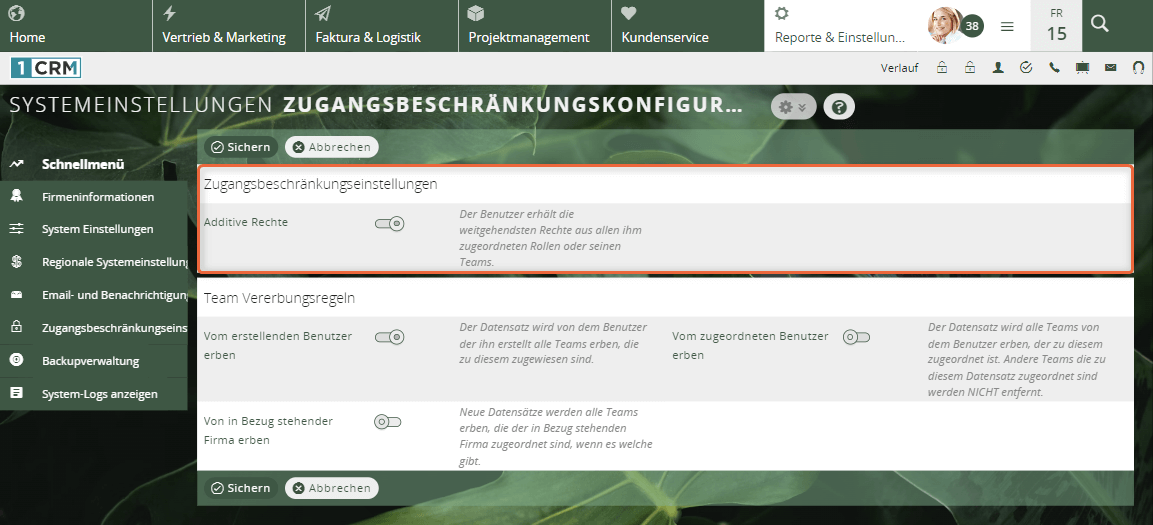
In diesem Fall sollten Sie in der Standard-Rolle möglichst viel erlauben und nur in den eigenen Rollen die Benutzerrechte einschränken.
So geht's: Benutzerrollen im CRM-System zuweisen
Die Rollenzuweisung kann auf drei Arten erfolgen: entweder im Datensatz der Rolle, im Datensatz des Benutzers oder im Datensatz des Teams.
Zuweisung über die Rolle
Gehen Sie in der Detailansicht der Rolle zum Subpanel Benutzer am Ende der Seite. Dort haben Sie die Möglichkeit, Benutzer aus dem bestehenden Datensatz hinzuzufügen oder einen neuen Benutzer anzulegen.
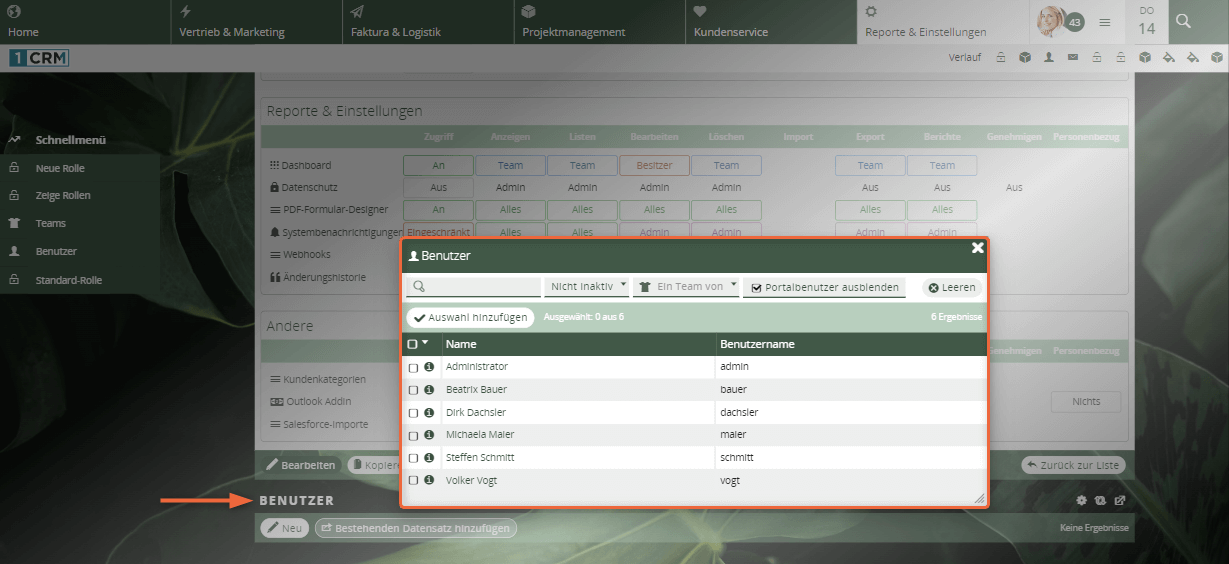
💡 Tipp: Verwenden Sie das Schnellmenü auf der linken Seite für einen einfachen Wechsel zwischen den einzelnen Modulen.
Zuweisung über den Benutzer
Öffnen Sie im Datensatz des Benutzers die Registerkarte Benutzerrechte und navigieren Sie zum Subpanel Rollen, ebenfalls am Ende der Seite. Hier können Sie bestehende Rollen hinzufügen oder eine neue Rolle erstellen.
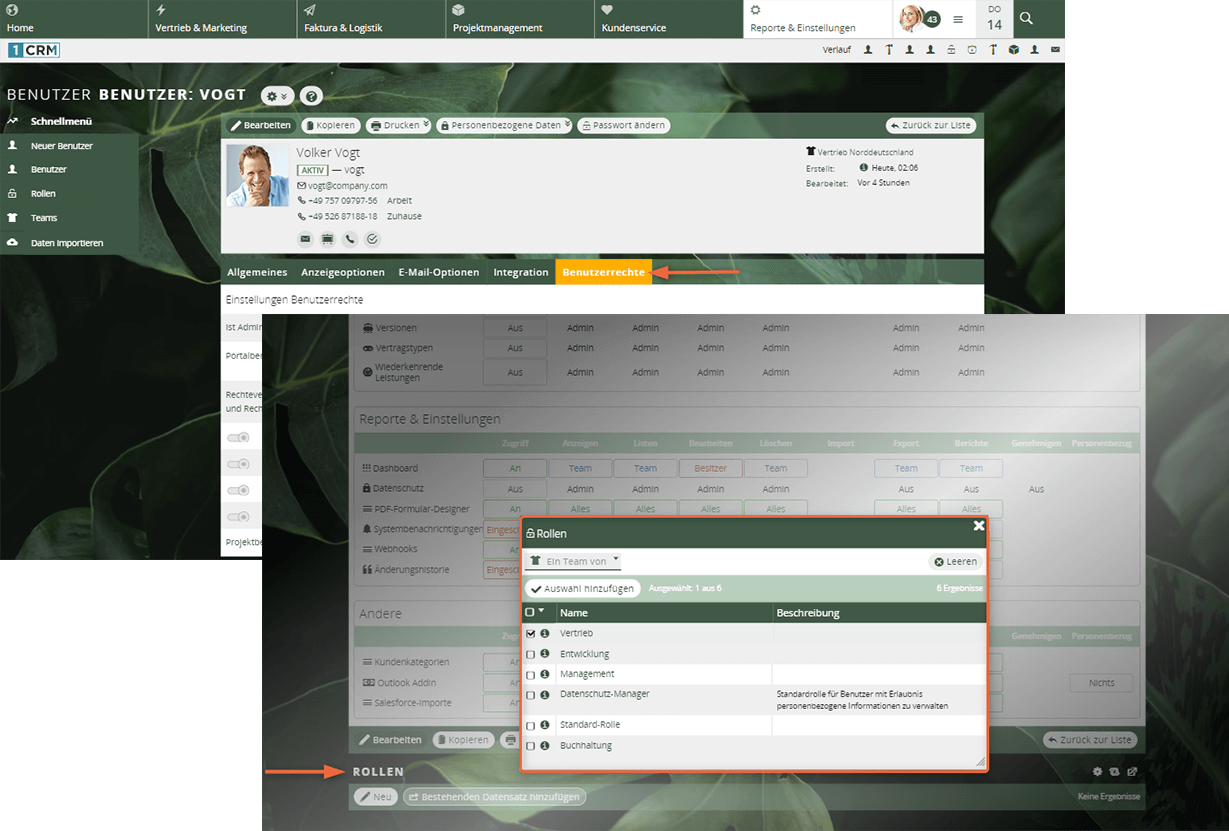
Zuweisung über Teams
Gehen Sie in der Detailansicht des Teams zum Subpanel Rollen am Ende der Seite. Dort haben Sie die Möglichkeit, Rollen aus dem bestehenden Datensatz hinzuzufügen oder eine neue Rolle anzulegen.
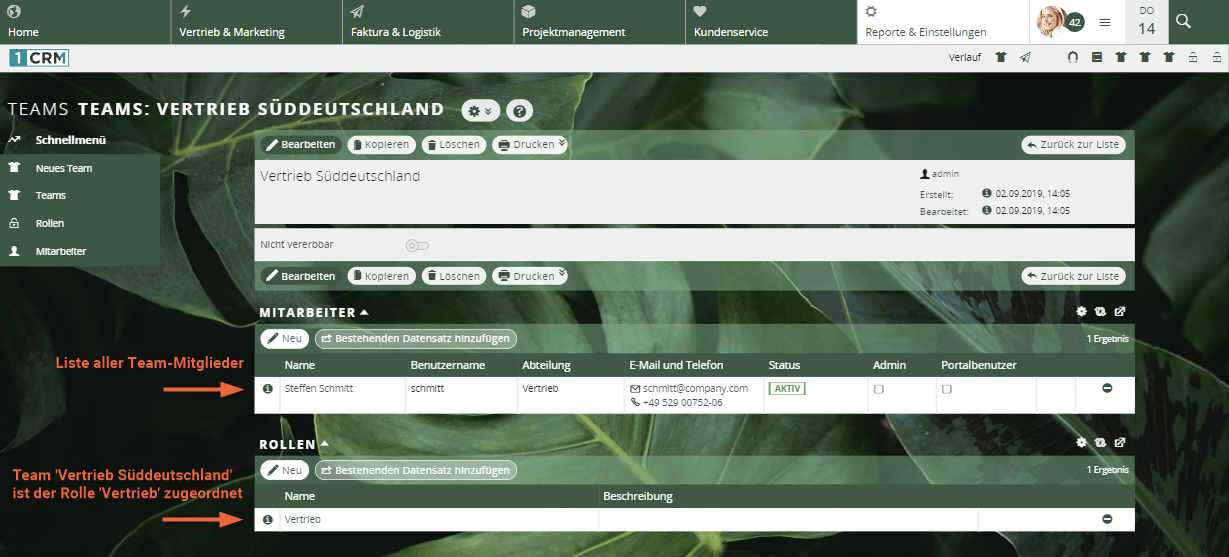
🔎 Hinweis: Sobald ein Benutzer oder ein Team einer Rolle zugewiesen ist, übernimmt das System automatisch die Berechtigungen, die in dieser Rolle definiert sind.
📋 Anleitung: Rechte & Rollen im CRM einrichtenRollen und Rechte für Teams
In einem CRM-System entspricht das Arbeiten mit Teams dem Zusammenspiel unterschiedlicher Abteilungen in einem Unternehmen. Jedes Team verfügt über eigene Funktionen und Verantwortungsbereiche. Die richtige Zuordnung und Verwaltung dieser Teams ist entscheidend für eine effiziente Zusammenarbeit und den Schutz vertraulicher Daten.
Werfen wir erneut einen Blick auf die Berechtigungsmatrizen. Betrachten Sie als Beispiel die Matrix für Marketing & Vertrieb des Teams Vertrieb Süddeutschland.
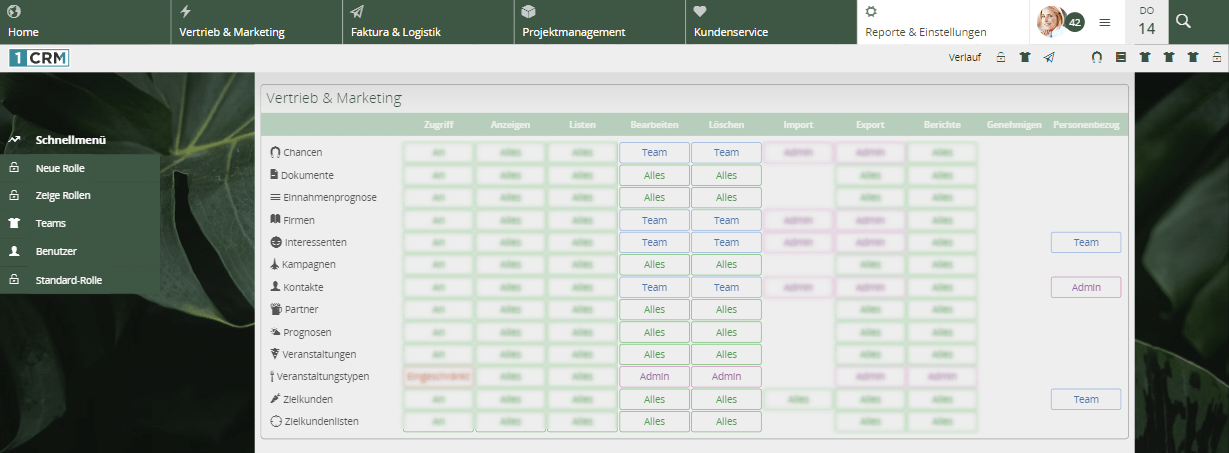
Hier werden Sie feststellen, dass das Bearbeiten und Löschen von Datensätzen ausschließlich dem eigenen Team gestattet ist. Schauen wir uns das noch genauer an.
Was ist der Zweck von Teams?
Teams in einem CRM-System wie 1CRM dienen dazu, Benutzergruppen zu bilden, die gemeinsam an ähnlichen Aufgaben oder Projekten arbeiten.
Ein klassisches Beispiel sind Vertriebsteams, die geografisch (z. B. Team Nord, Team Süd) oder funktional (z. B. Neukundenakquise, Bestandskundenpflege) organisiert sein können.
Mitglieder eines Teams haben Zugriff auf das gesamte System, dürfen aber nur die Datensätze einsehen und bearbeiten, die ihrem Team zugeordnet sind. So wird gewährleistet, dass sensible Informationen nur innerhalb der relevanten Gruppe geteilt werden.
Vererbung von Berechtigungen
Die Vererbung von Berechtigungen ist ein Schlüsselelement bei der Arbeit mit Teams im CRM-System. Sie ermöglicht eine effiziente und zentrale Steuerung der Zugriffsrechte, indem die Rechte, die mit einer Teamrolle verbunden sind, automatisch an alle Teammitglieder weitergegeben werden.
Das spart Ihnen Zeit, da Sie nicht jedem einzelnen Benutzer manuell Rechte zuweisen müssen. Besonders in größeren Organisationen vereinfacht dies die Verwaltung deutlich. So gelangen Sie zu den Einstellungen für Team Vererbungsregeln in 1CRM:
Navigieren Sie zu Reporte & Einstellungen, wählen Sie Administration, dann Benutzer und schließlich Rechtevererbung einstellen.
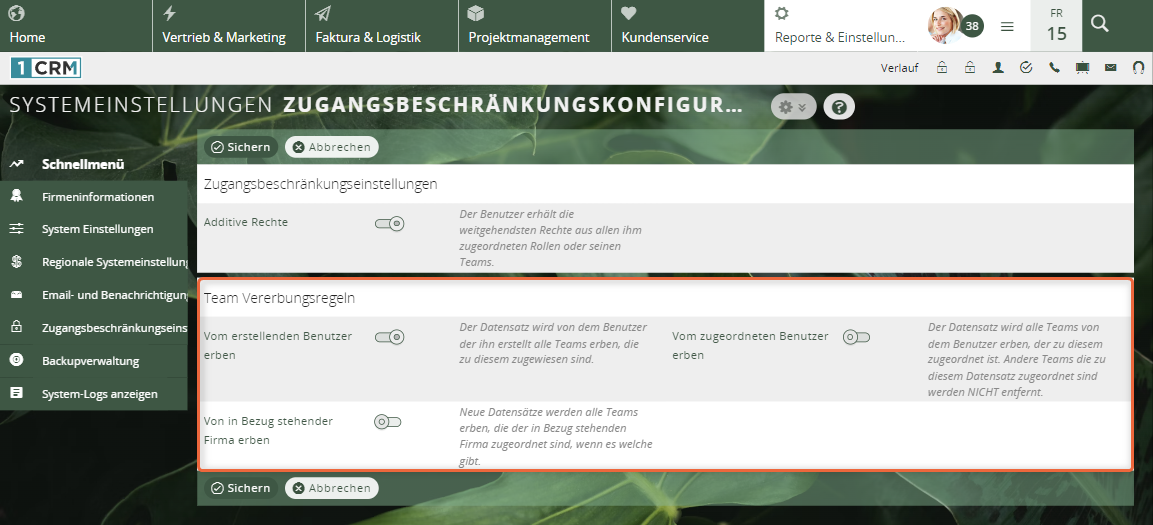
Hier haben Sie drei Optionen zur Auswahl. Diese Einstellungen helfen Ihnen, die Teamzuordnungen und Berechtigungen im System effektiv und unkompliziert zu verwalten:
- Vom Ersteller erben: Erstellen Sie einen neuen Datensatz, werden automatisch alle Teams, denen Sie angehören, diesem Datensatz zugeordnet. Dadurch haben die richtigen Benutzer von Beginn an Zugang.
- Vom zugewiesenen Benutzer erben: Wird ein Datensatz Ihnen oder jemand anderem zugewiesen, übernimmt dieser Datensatz alle Teams, denen der zugewiesene Benutzer angehört. Bestehende Team-Zuordnungen bleiben dabei unberührt.
- Von einer zugehörigen Firma erben: Ist ein Datensatz mit einer bestimmten Firma verknüpft, erbt er alle Teams, die dieser Firma zugeordnet sind, vorausgesetzt, solche Teamzuweisungen existieren.
Best Practices für die Arbeit mit Teams
- Definieren Sie klare Teamstrukturen: Jedes Team sollte eine klare Funktion und Verantwortlichkeit haben, die seine Rolle im Unternehmen widerspiegelt.
- Automatische Verknüpfung von Datensätzen: Nutzen Sie Funktionen, die es ermöglichen, Datensätze automatisch mit Teams zu verknüpfen. Dies kann basierend auf dem erstellenden Benutzer, dem zugeordneten Benutzer oder der in Bezug stehenden Firma erfolgen.
- Flexibilität und Anpassung: Seien Sie bereit, Teams anzupassen und neu zu organisieren, wenn sich die Unternehmensstruktur oder die Projekterfordernisse ändern.
Produktempfehlung: CRM Mandant Internationale Teams in einem System verwalten? Geht auch!
Verwalten Sie mehrere Firmen in einem System und möchten dabei Daten teilen? Die CRM Mandant-Erweiterung ist Ihre Lösung für mandantenspezifische Zugriffsrechte, die Sicherheit und Flexibilität gewährleisten.
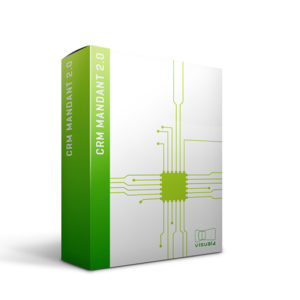
Benutzerrechte einer Rolle abstimmen und anpassen
Die Feinabstimmung der Benutzerrechte in einem CRM-System gleicht der Justierung eines hochwertigen Instruments. Ziel ist es, eine perfekte Harmonie zwischen Nutzerbedürfnissen und Datensicherheit zu erreichen. Hier wird jeder einzelne Zugriff und jede Berechtigung sorgfältig abgewogen und angepasst, um den optimalen Workflow zu ermöglichen.
Einschränkung der Zugriffsrechte
Einer der wichtigsten Schritte bei der Feinabstimmung ist die gezielte Einschränkung von Zugriffsrechten. Um die Zugriffsrechte zu bearbeiten, klicken Sie in der Detailansicht der Rolle auf Bearbeiten. Anschließend navigieren Sie zur gewünschten Berechtigungsmatrix. Als Beispiel verwenden wir hier die Matrix Vertrieb & Marketing.
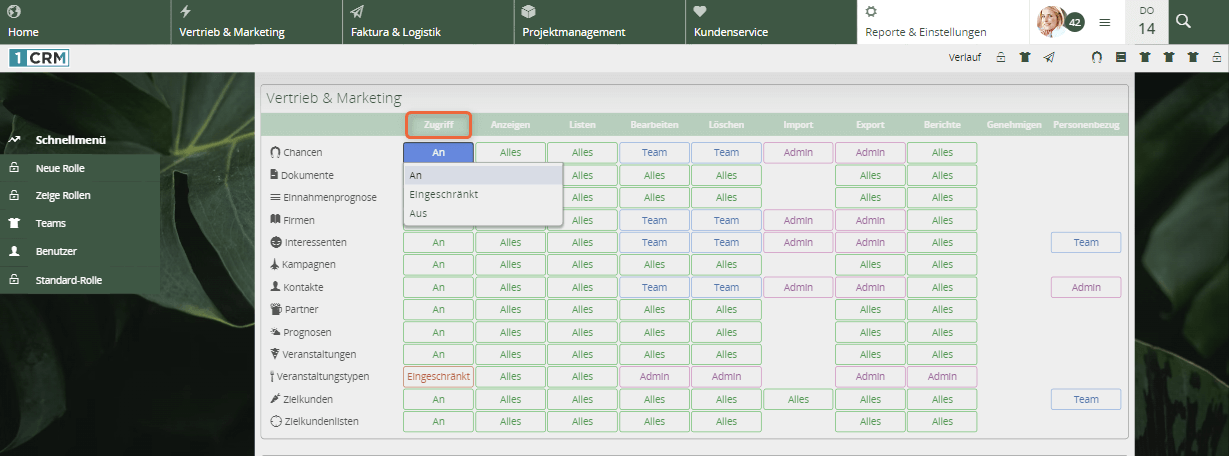
In der Matrix lassen sich die Zugriffsrechte für jedes Modul individuell anpassen, mit Optionen von An über Eingeschränkt bis hin zu Aus.
- An: Erlaubt vollen Zugriff mit der Möglichkeit, bestimmte Aktionen wie Export oder Import einzuschränken.
- Eingeschränkt: Benutzer können Module und Daten einsehen, aber nicht bearbeiten oder löschen. (Nur Lesezugriff)
- Aus: Der Zugriff auf das Modul wird komplett unterbunden.
Individuelle Nutzungsrechte anpassen
Individuelle Nutzungsrechte können spezifisch für Funktionen wie Anzeigen oder Listen konfiguriert werden. Dabei kann der Zugriff entweder vollständig gewährt (Alles) oder gänzlich unterbunden (Nichts) werden, oder er wird auf spezifische Rollen, Teams, den Besitzer oder Admins beschränkt.
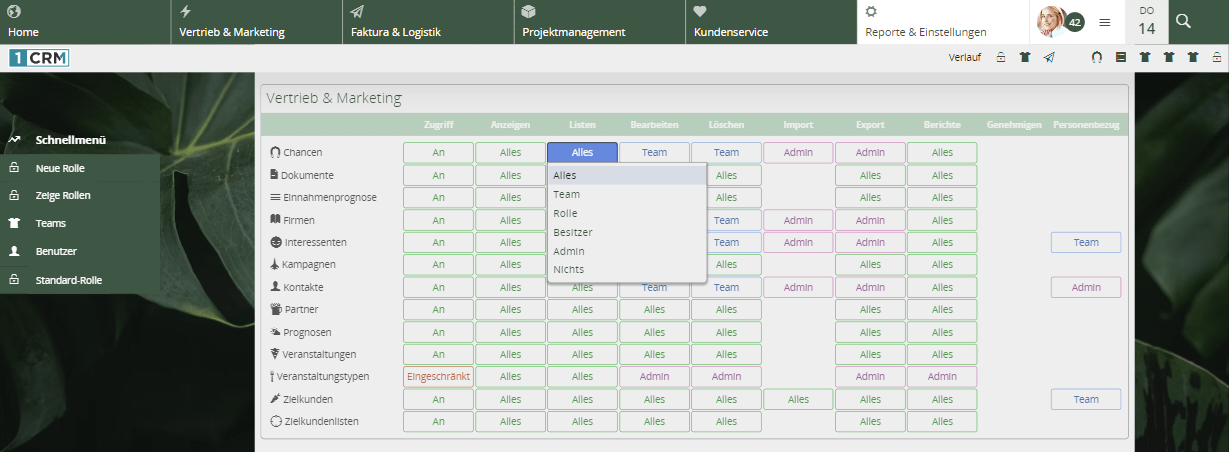
- Alles: Der Benutzer kann die Aktion auf alle Datensätze in diesem Modul ausführen.
- Team: Nur wenn der Benutzer dem Team angehört, das dem Datensatz zugeordnet ist, kann der Benutzer die Aktion ausführen.
- Rolle: Nur wenn der Benutzer die gleiche Rolle hat wie der Benutzer, der dem Datensatz zugeordnet ist, kann der Benutzer die Aktion ausführen.
- Besitzer: Nur wenn der Benutzer der Besitzer des Datensatzes ist, kann der Benutzer die Aktion ausführen.
- Admin: Nur wenn der Benutzer der Administrator ist, kann der Benutzer die Aktion ausführen.
- Nichts: Kein Benutzer kann die Aktion ausführen.
Die Überprüfung und Anpassung der Benutzerrechte ist ein fortlaufender Prozess, der eine ständige Aufmerksamkeit erfordert. Es ist wichtig, regelmäßig die Rechte jedes Benutzers zu überprüfen, besonders nach Änderungen in den Rollenzuweisungen oder bei Änderungen der Unternehmensrichtlinien.
Best Practices für die Feinabstimmung
- Klarheit und Einfachheit: Halten Sie die Rechtevergabe so einfach wie möglich. Komplexe Berechtigungsstrukturen können zu Verwirrungen und Fehlern führen.
- Regelmäßige Überprüfungen: Führen Sie regelmäßige Audits der Benutzerrechte durch, um sicherzustellen, dass sie noch den aktuellen Anforderungen entsprechen.
- Anpassungsfähigkeit: Seien Sie bereit, die Berechtigungen anzupassen, wenn sich die Rollen der Benutzer ändern oder wenn neue Anforderungen entstehen.
Exklusiver Lesetipp Schritt für Schritt zum Berechtigungskonzept
Entdecken Sie in unserem detaillierten Artikel, wie Sie ein robustes Berechtigungskonzept entwickeln können, um Ihre Daten und Prozesse optimal zu schützen. Vertiefen Sie jetzt Ihr Wissen zu rollenbasierten Berechtigungskonzepten.
Fazit: Rollen und Rechte im CRM
Die effektive Verwaltung von Rollen und Rechten in CRM-Systemen ist entscheidend für die Sicherheit und Effizienz im Geschäftsbetrieb. Ein strukturierter Ansatz, der jedem Mitarbeiter maßgeschneiderte Zugriffsrechte bietet, fördert Produktivität und schützt Daten. Die Balance zwischen Flexibilität und Sicherheit, ergänzt durch regelmäßige Überprüfungen und Anpassungen, stellt sicher, dass jeder Mitarbeiter, genau die Werkzeuge und Informationen erhält, die er für seine Arbeit benötigt.
1CRM Usergroup Jetzt Hallo sagen – in der 1CRM-Community
Stellen Sie Ihre Fragen in einer Gruppe aus erfahrenen 1CRM-Anwendern und -Anwenderinnen. Wir teilen zudem regelmäßig hilfreiche Infos zu Updates, neuen Funktionen und Webinaren.



